ps进行蜜蜂与熊图像的合成
发布时间:暂无
1、【打开】PS软件,新建画布1920x1080像素,【拖入】背景素材,【Ctrl+T】放大, 【拖入】天空素材,【Ctrl+T】放大,使用【钢笔工具】勾绘出房子的形状并得到选区,按住Alt键添加【蒙版】,使用黑色柔边【画笔工具】在画面中涂抹,擦除多余的部分。
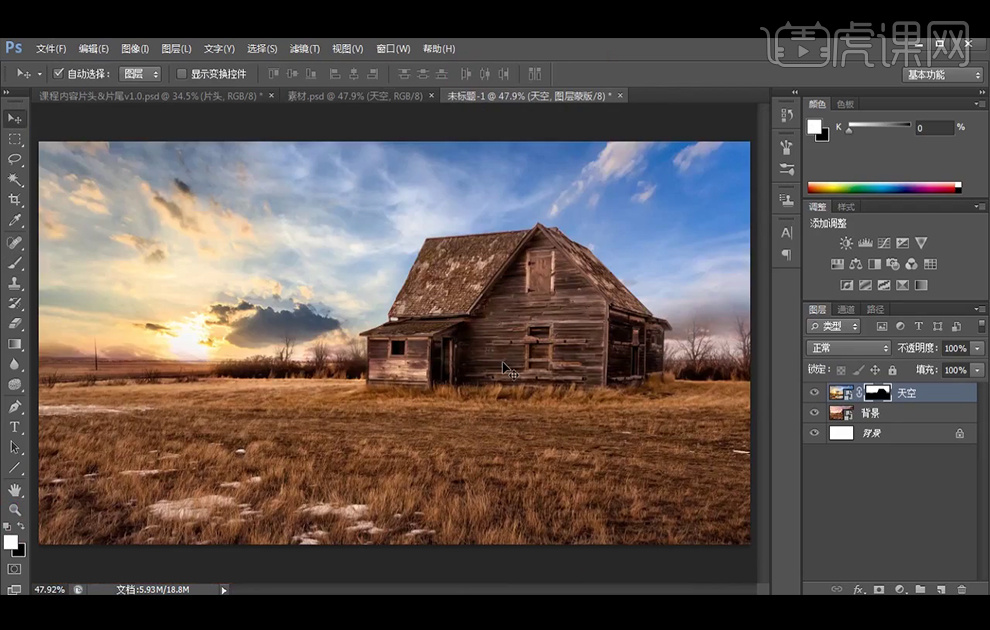
2、分别【拖入】熊,蜜蜂,蜂蜜素材放在合适位置,继续【拖入】栅栏素材,【Ctrl+T】放大,放在合适位置。
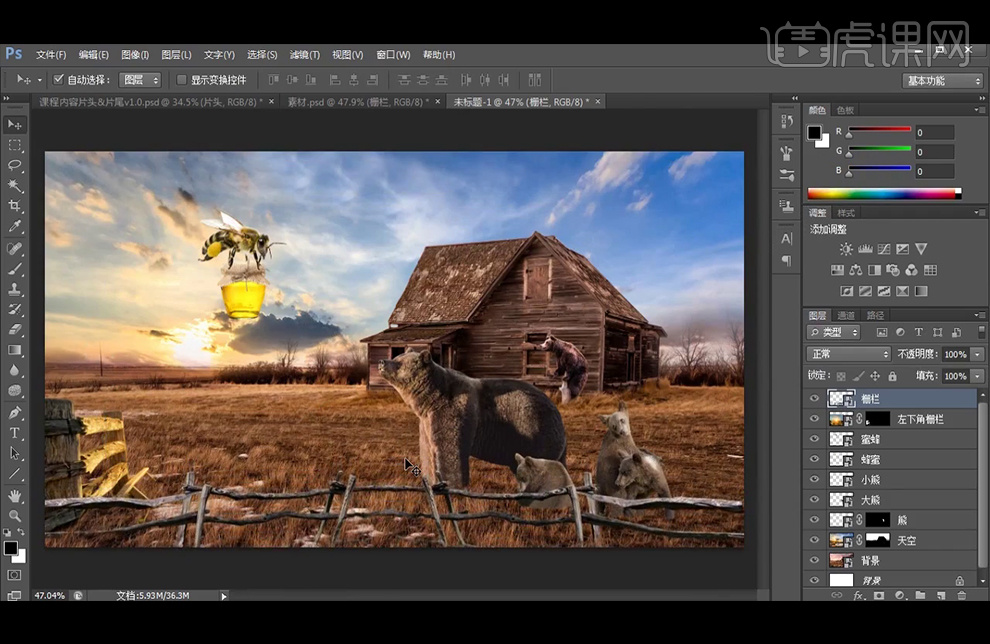
3、给背景图层添加【自然饱和度】并创建【剪切蒙版】。
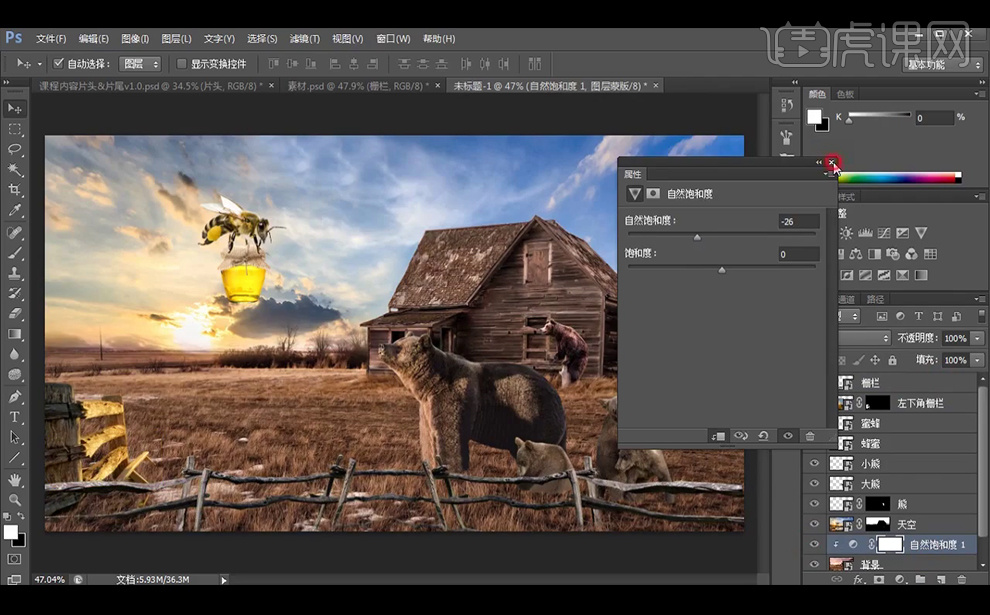
4、给天空图层添加【可选颜色】并创建【剪切蒙版】。
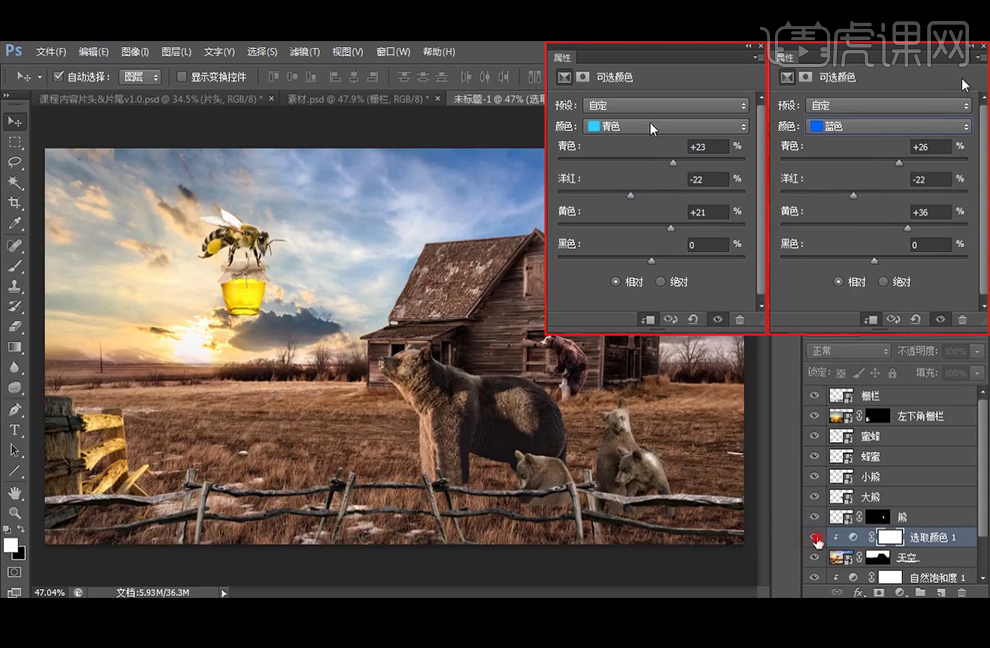
5、选择熊素材,添加【蒙版】,选择草【画笔】,调整画笔预设,使用黑色【画笔工具】绘制出所需效果。
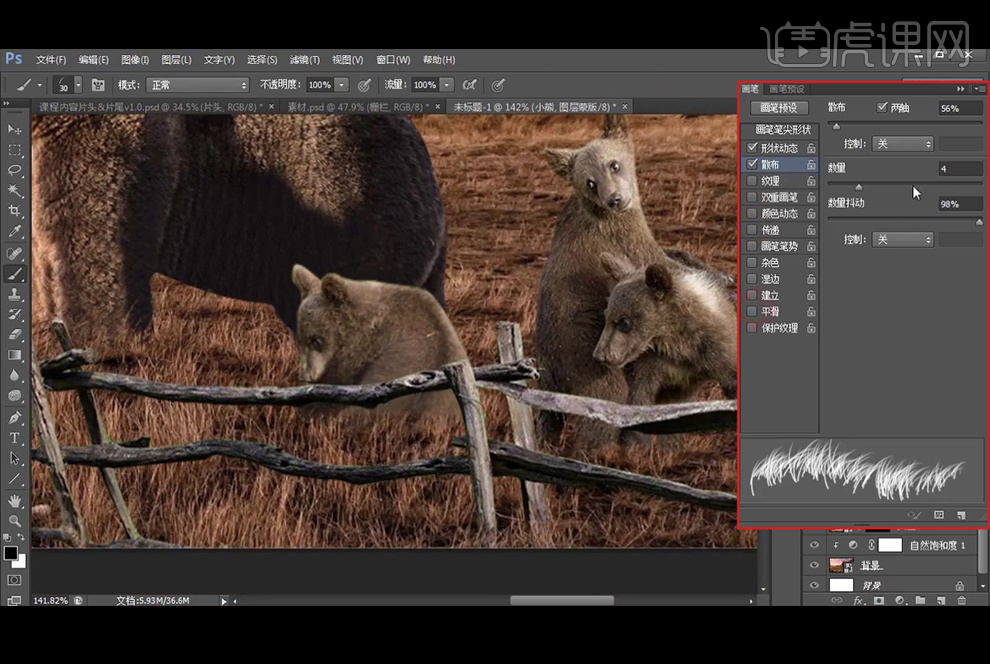
6、新建【图层】并创建【剪切蒙版】,【图层模式】改为【正片叠底】,使用【吸管工具】吸取草地暗部深一点的颜色,使用柔边【画笔工具】绘制阴影。
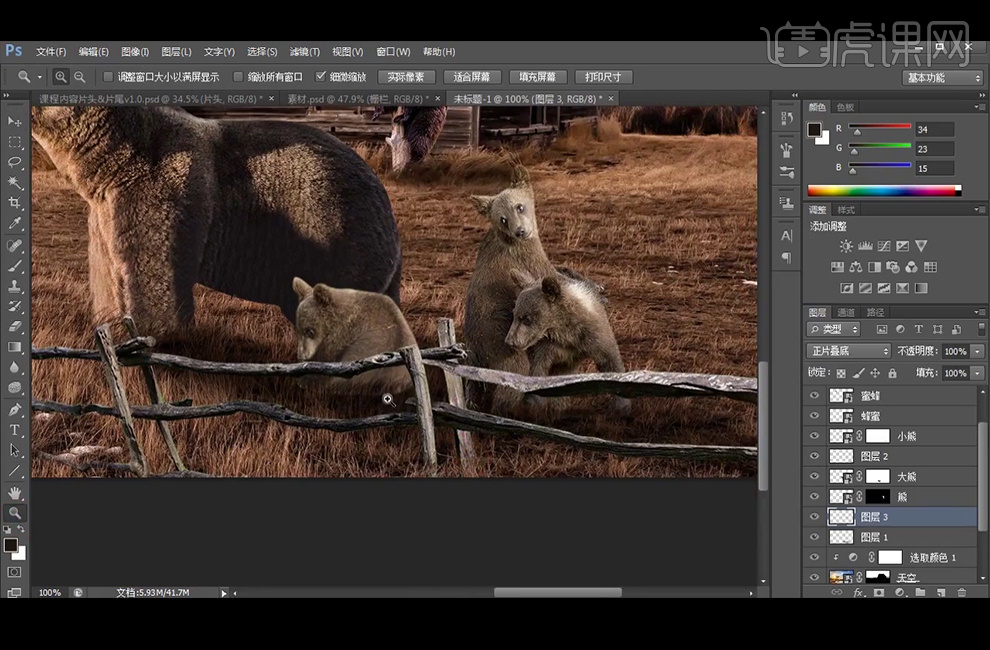
7、选择大熊素材,添加【色彩平衡】并创建【剪切蒙版】。

8、新建【图层】,【图层模式】改为【柔光】,并填充#808080中性灰,使用黑色柔边【画笔工具】压暗暗部,使用白色柔边【画笔工具】提亮亮部。
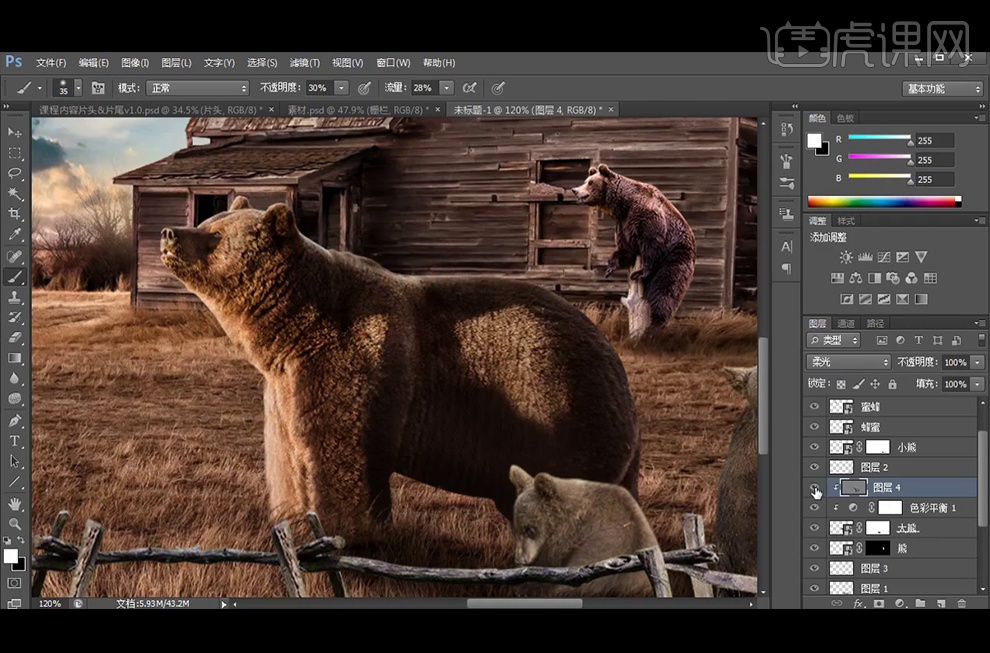
9、选择小熊素材,添加【曲线】并创建【剪切蒙版】,并使用黑色柔边【画笔工具】在蒙版中涂抹,将不需要压暗的部位调回来。
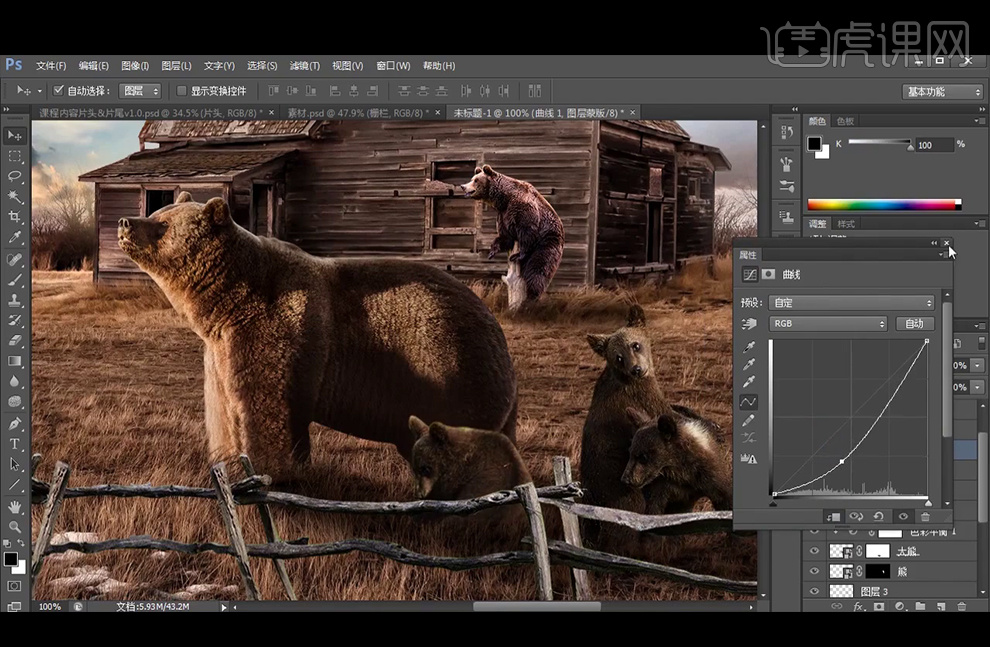
10、选择后方的熊,添加【自然饱和度】并创建【剪切蒙版】,添加【色彩平衡】并创建【剪切蒙版】。
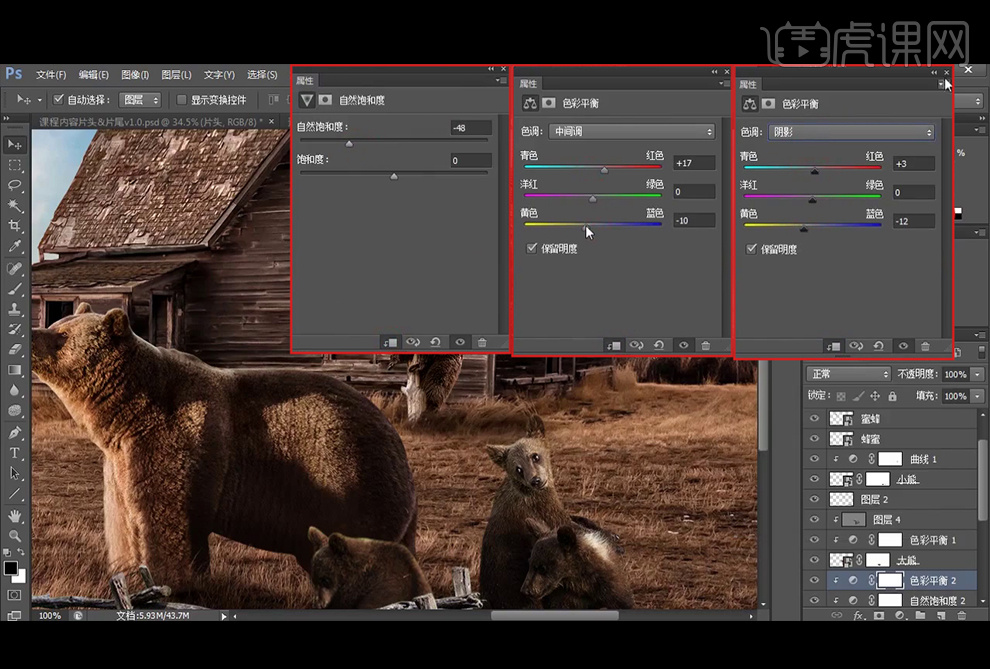
11、新建【图层】并创建【剪切蒙版】,【图层模式】改为【正片叠底】,吸取草地暗部的颜色,在熊背部涂抹,继续新建【图层】,【图层模式】改为【柔光】,【填充】中性灰,使用白色柔边【画笔工具】提亮亮部。
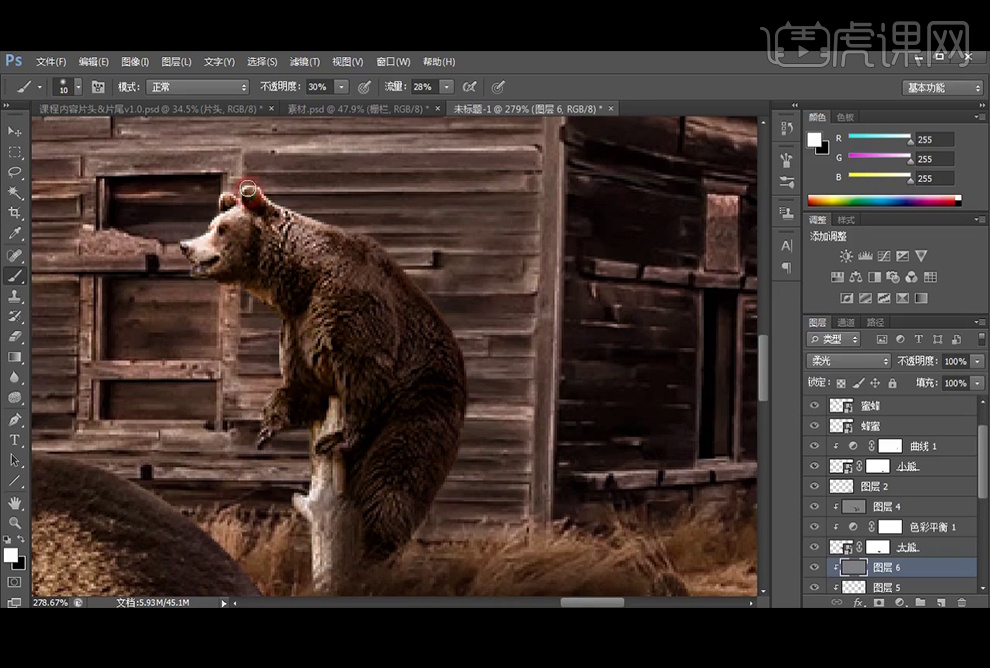
12、添加【自然饱和度】并创建【剪切蒙版】,添加【色彩平衡】并创建【剪切蒙版】,添加【曲线】并创建【剪切蒙版】。
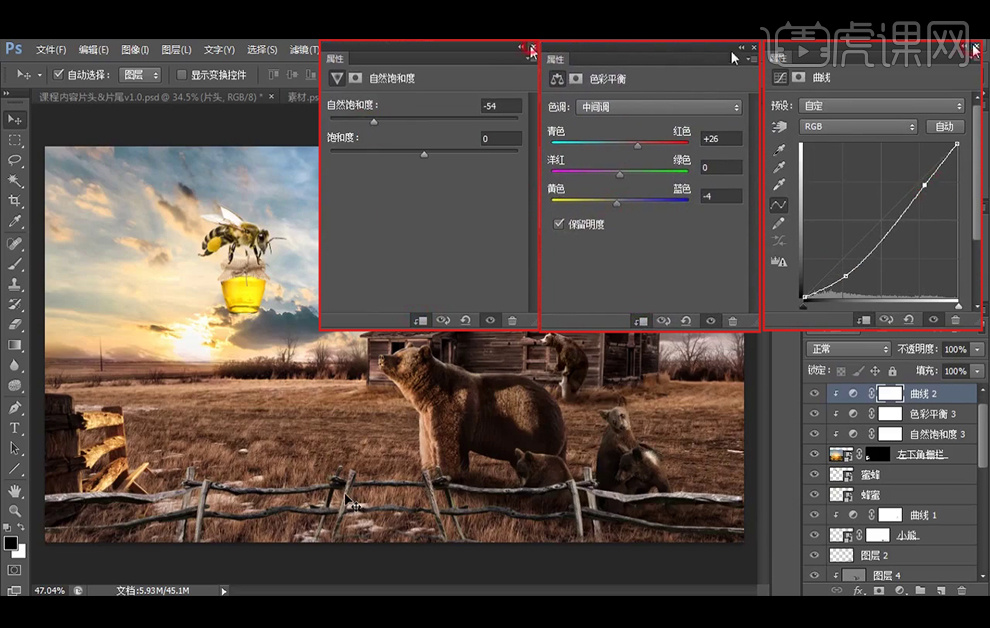
13、添加【曲线】并创建【剪切蒙版】,添加【色彩平衡】并创建【剪切蒙版】。
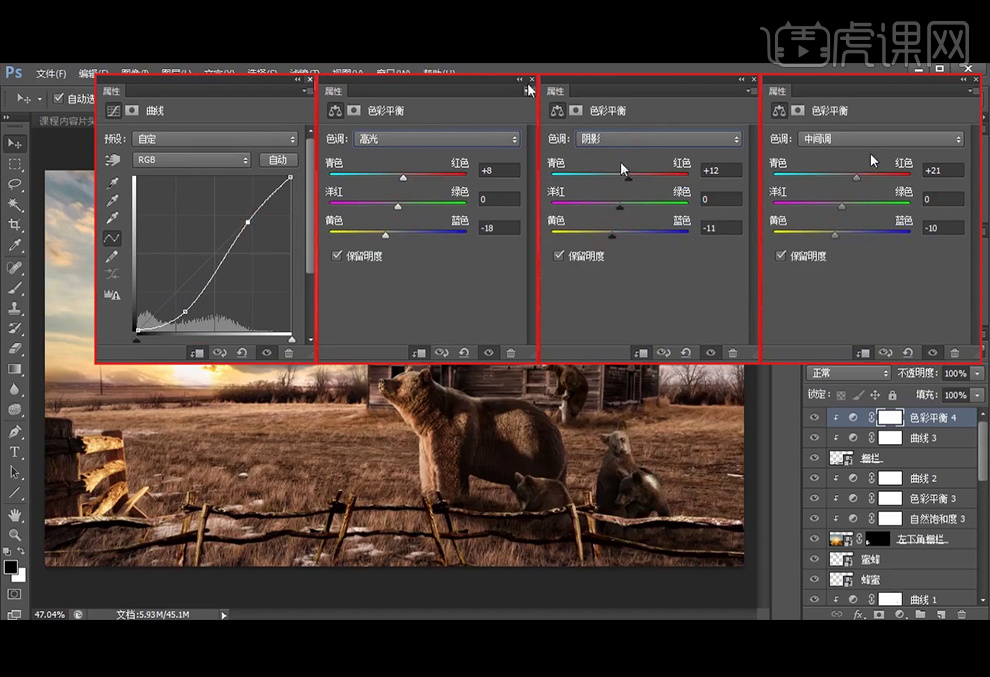
14、选择蜜蜂素材,添加【蒙版】,使用黑色柔边【画笔工具】涂抹翅膀;添加【曲线】并创建【剪切蒙版】。
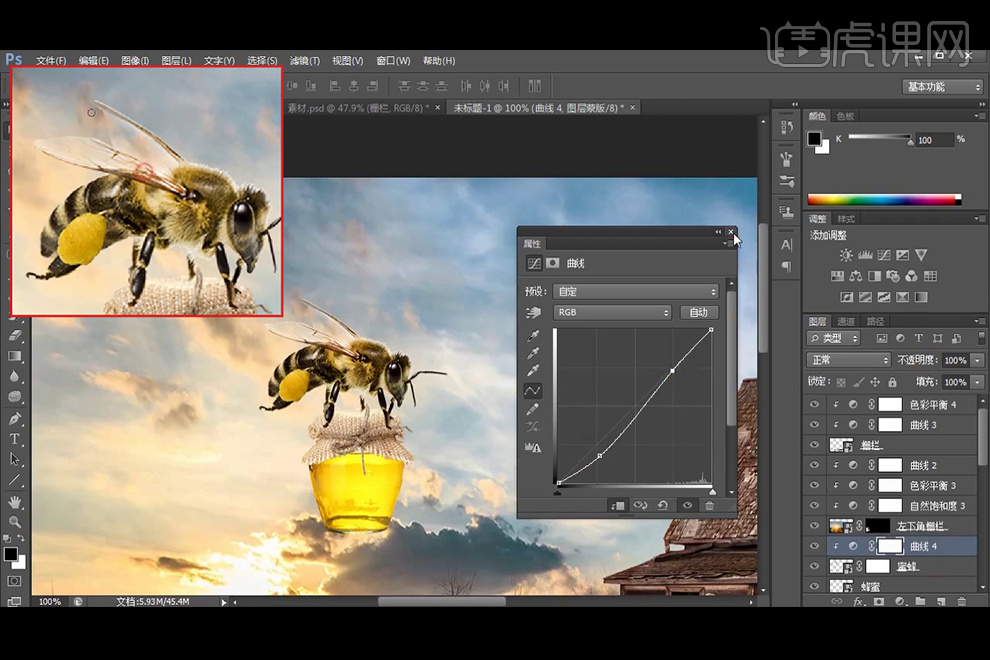
15、新建【图层】创建【剪切蒙版】,【图层模式】改为【正片叠底】,吸取深色,绘制蜜蜂的投影。
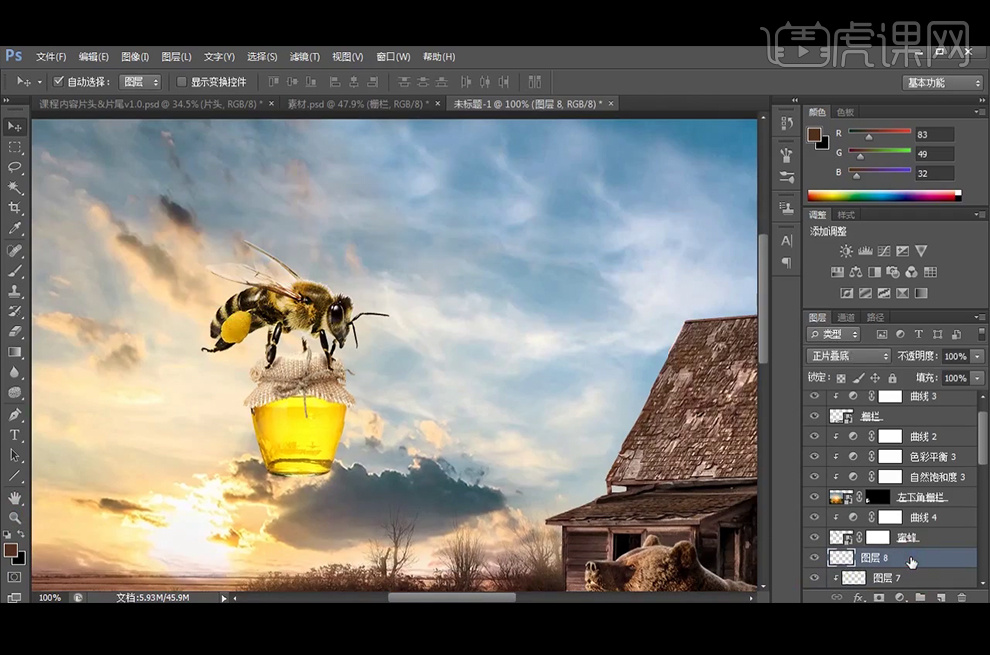
16、新建【图层】并创建【剪切蒙版】,【图层模式】改为【柔光】,【填充】中性灰,使用黑色柔边【画笔工具】压暗暗部,使用白色柔边【画笔工具】提亮亮部。
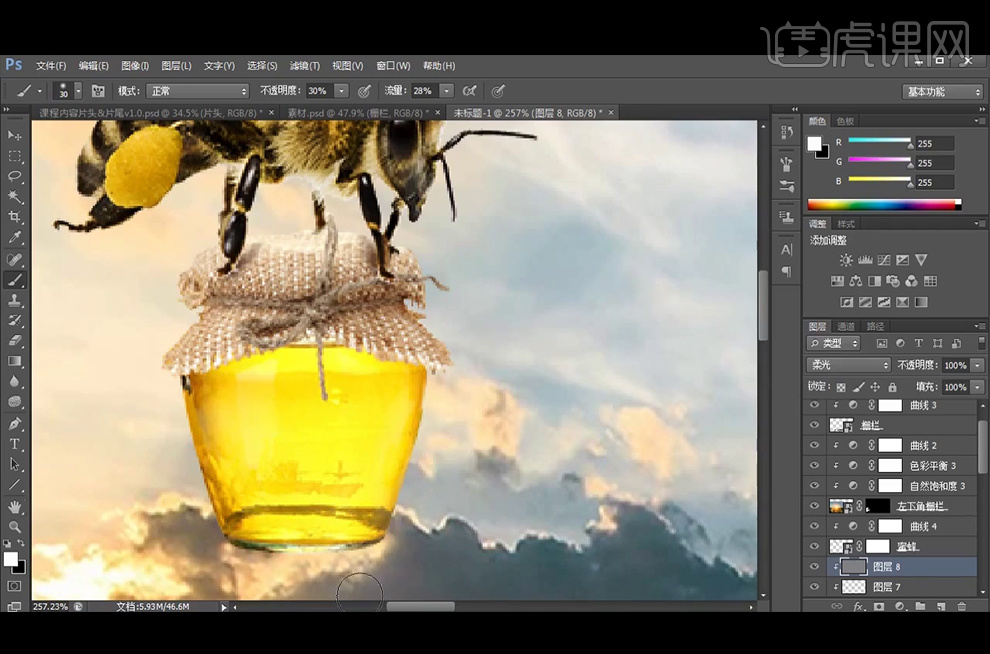
17、新建【图层】并创建【剪切蒙版】,【图层模式】改为【柔光】,前景色设置为亮一点的黄色#ffd08d,使用柔边【画笔工具】涂抹大熊身体亮部,新建【图层】并创建【剪切蒙版】,【图层模式】改为【叠加】,使用柔边【画笔工具】涂抹大熊身体亮部,新建【图层】并创建【剪切蒙版】,【图层模式】改为【滤色】,继续使用柔边【画笔工具】涂抹大熊身体边缘最亮部。
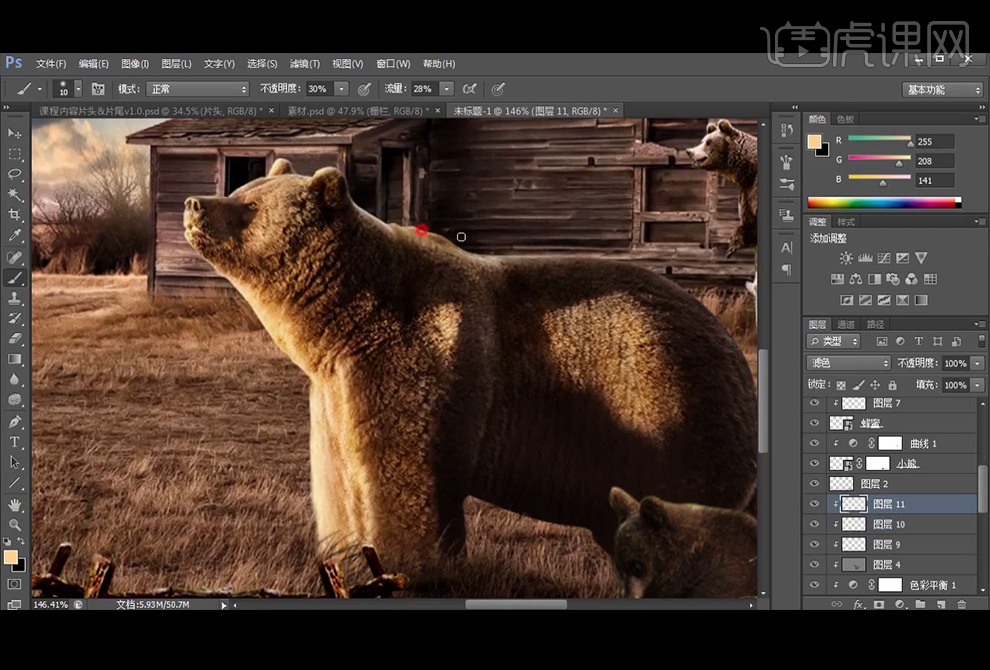
18、使用上述方法给其它几只熊调整光源。
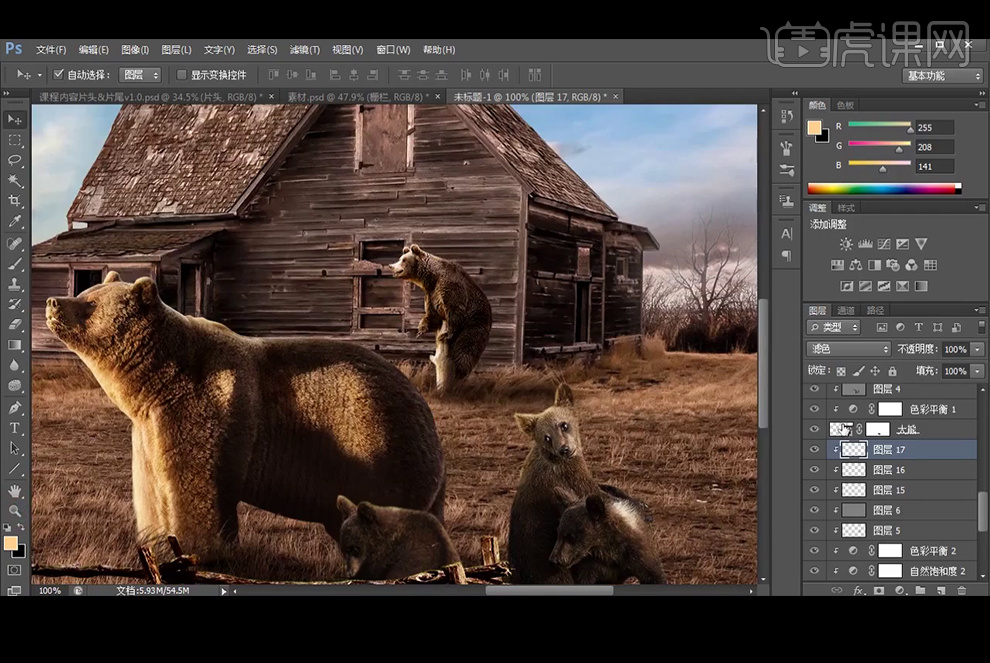
19、新建【图层】【图层模式】改为【柔光】,使用柔边【画笔工具】刷上一层淡淡的黄色,新建【图层】并创建【剪切蒙版】,【图层模式】改为【叠加】,使用柔边【画笔工具】涂抹房屋更边缘的部分。
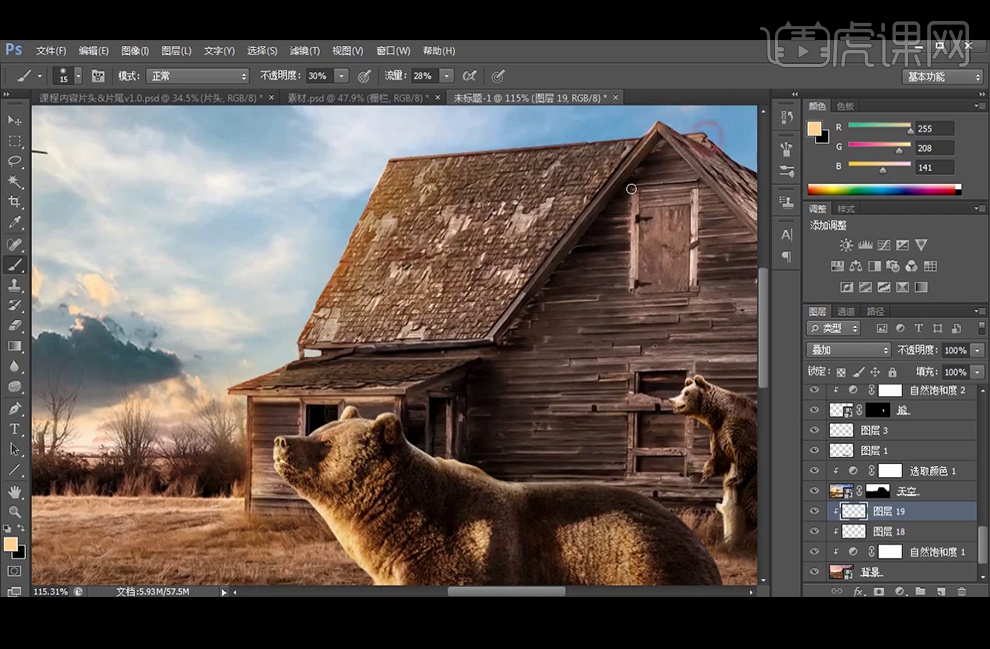
20、添加【自然饱和度】并创建【剪切蒙版】。
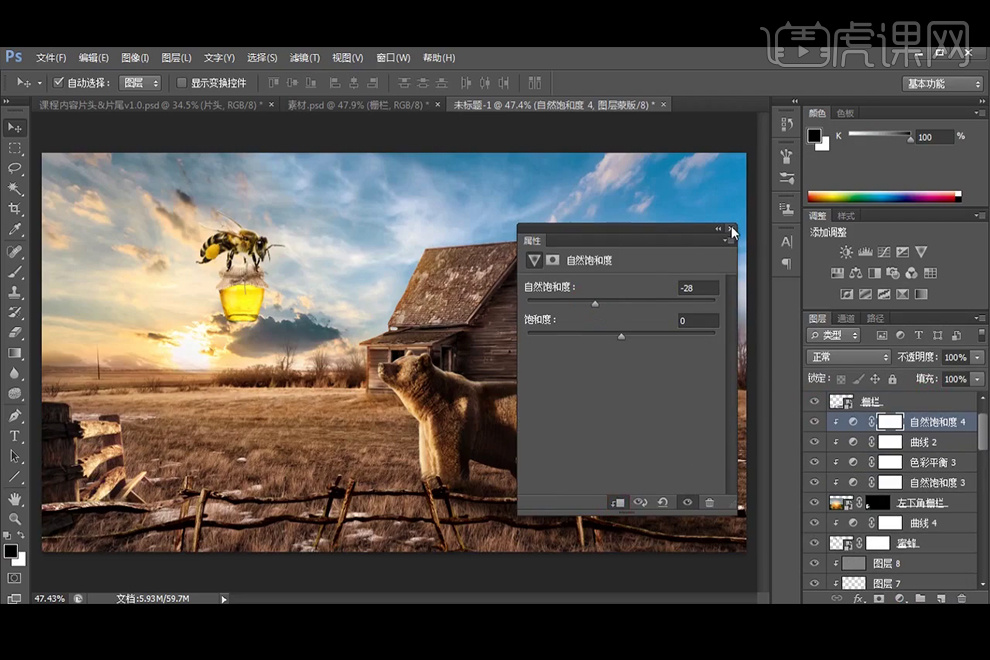
21、新建【图层】并创建【剪切蒙版】,【图层模式】改为【柔光】,使用柔边【画笔工具】提亮亮部,加强被阳光照射的感觉。
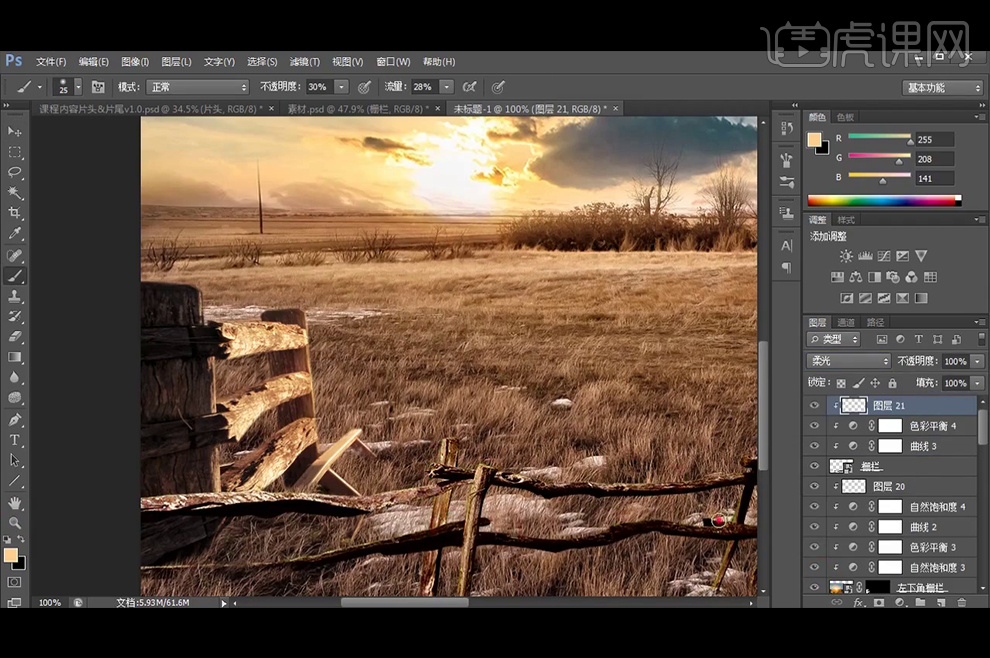
22、新建【图层】并创建【剪切蒙版】,【图层模式】改为【柔光】,使用柔边【画笔工具】在蜜蜂受光部分涂抹;新建【图层】并创建【剪切蒙版】,【图层模式】改为【叠加】,继续使用柔边【画笔工具】在蜜蜂受光部分涂抹,新建【图层】并创建【剪切蒙版】,【图层模式】改为【滤色】,使用柔边【画笔工具】在蜜蜂受光边缘涂抹。
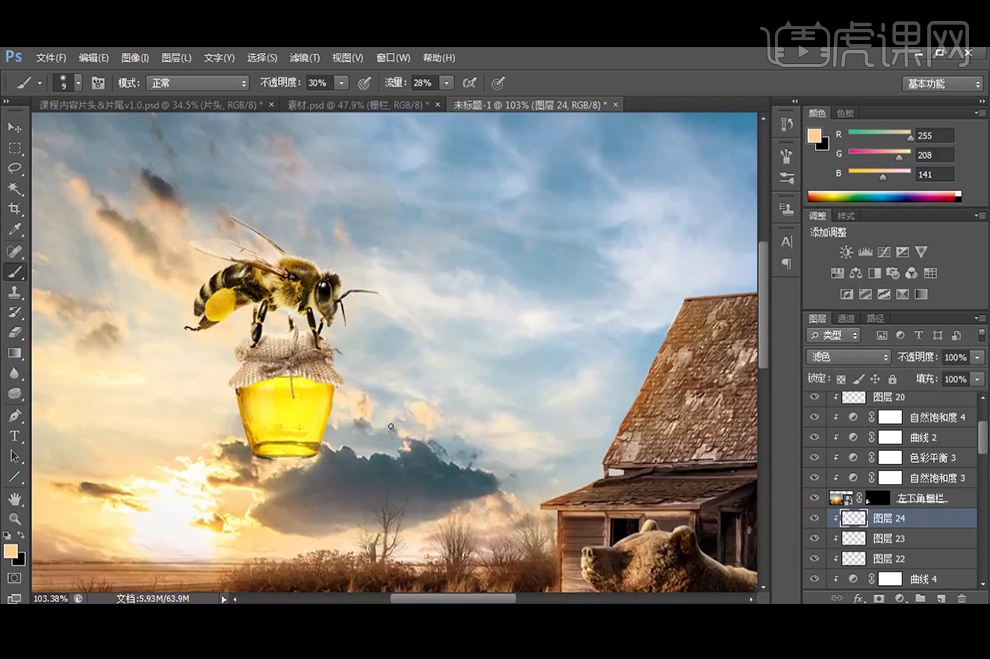
23、新建【图层】并创建【剪切蒙版】,【图层模式】改为【滤色】,使用柔边【画笔工具】提亮蜂蜜的亮部。
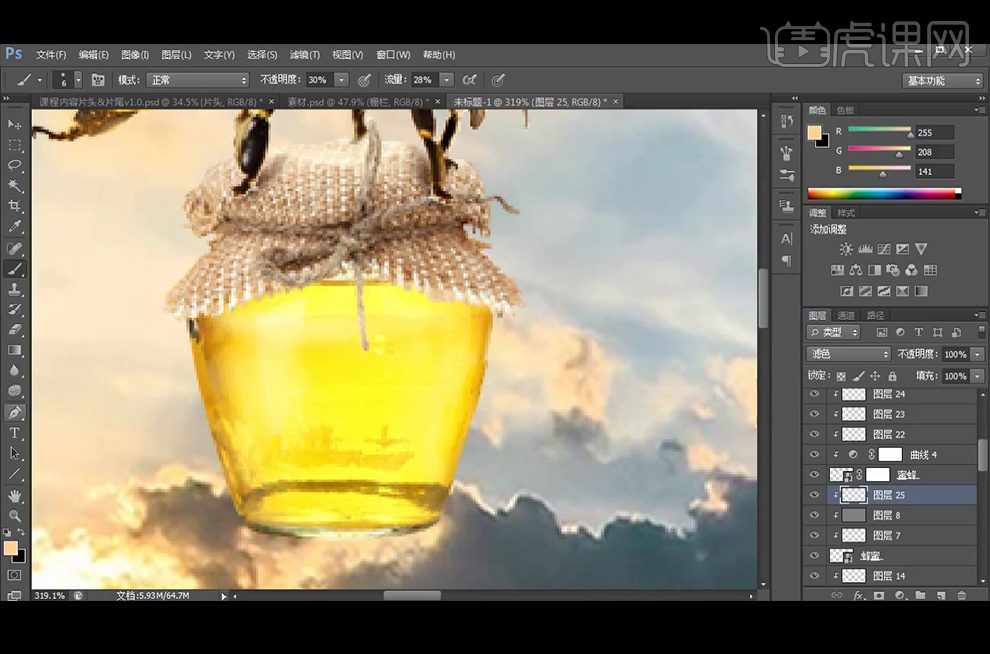
24、将蜜蜂和蜂蜜所有图层【Ctrl+G】编组命名为【蜂蜜】,按住Alt键拖动【复制】一层,【Ctrl+T】缩小,【转换为智能对象】;并使用【套索工具】套选出来,添加【蒙版】再【转换为智能对象】,继续按住Alt键拖动【复制】几层,【Ctrl+T】缩小并移动到所需位置。
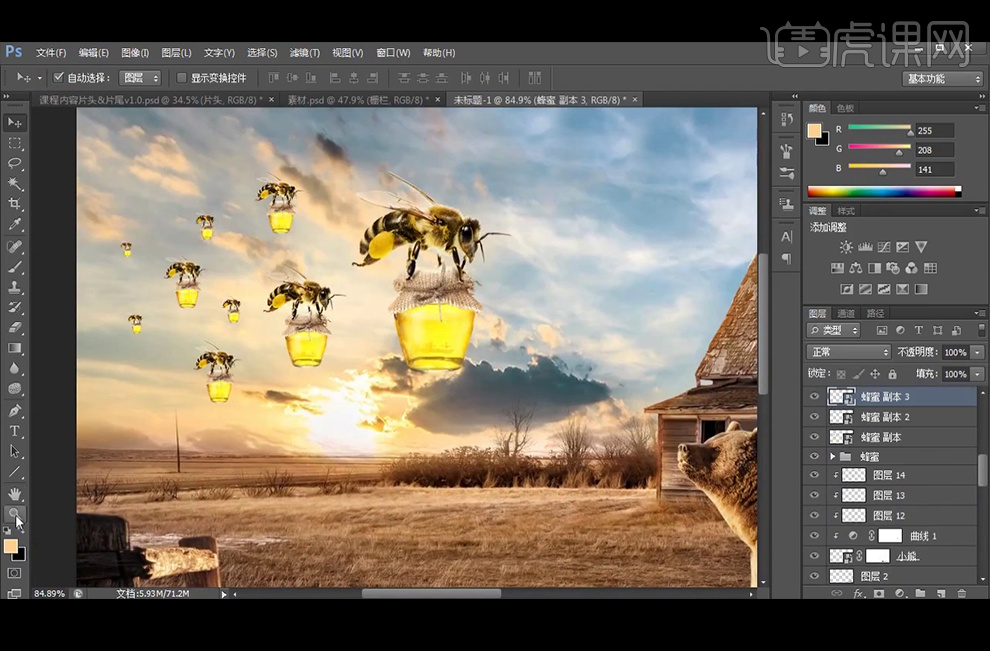
25、【拖入】文案素材,放置在所需位置,添加图层样式【外发光】。
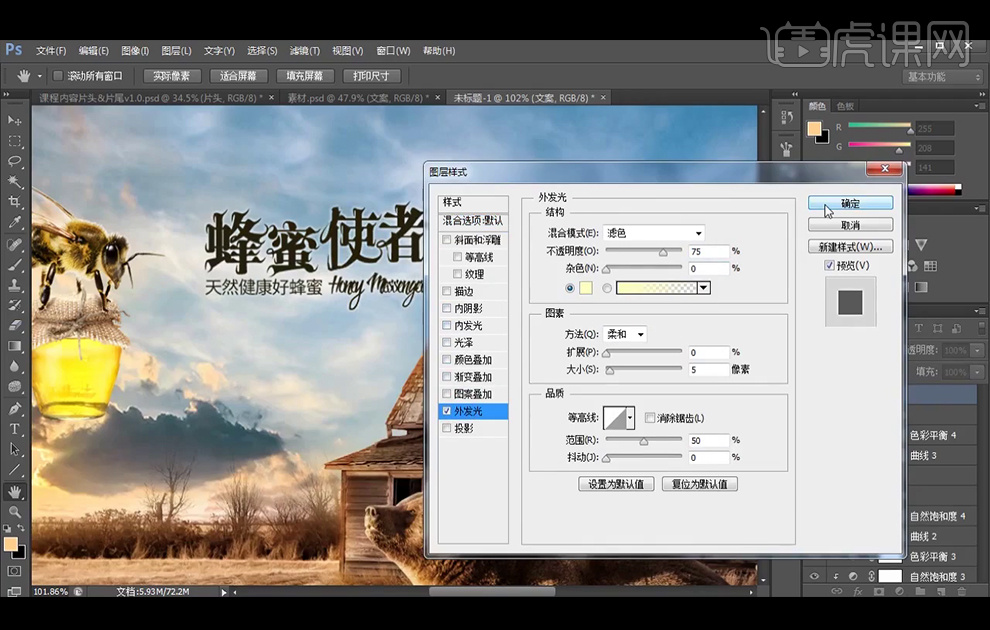
26、矩形添加图层样式【投影】。
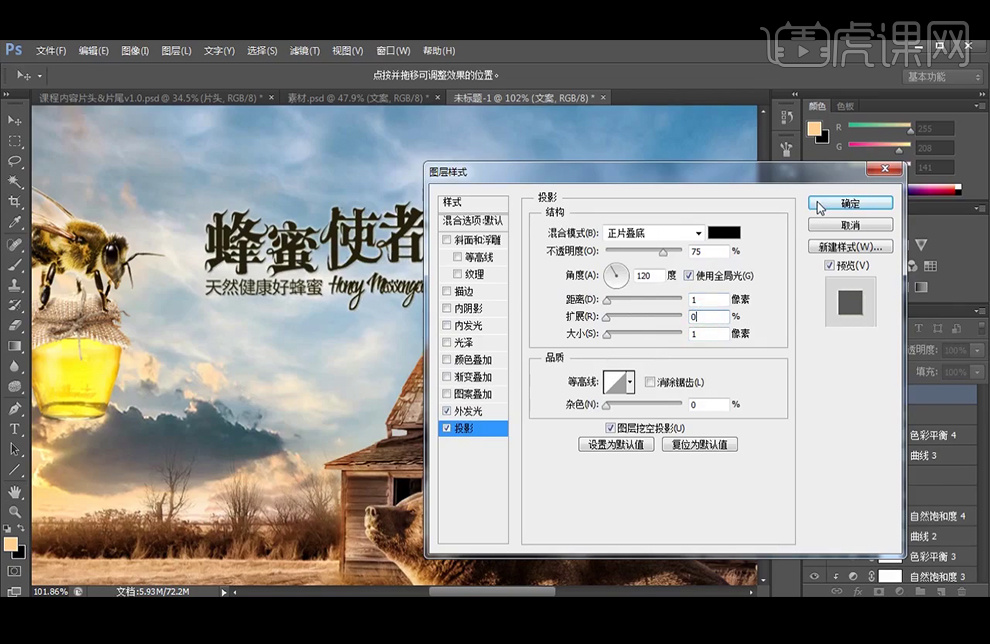
27、新建【图层】,【填充】黑色,执行【滤镜】-【渲染】-【镜头光晕】,数值默认即可,【图层模式】改为【滤色】,【Ctrl+T】移动到所需位置。
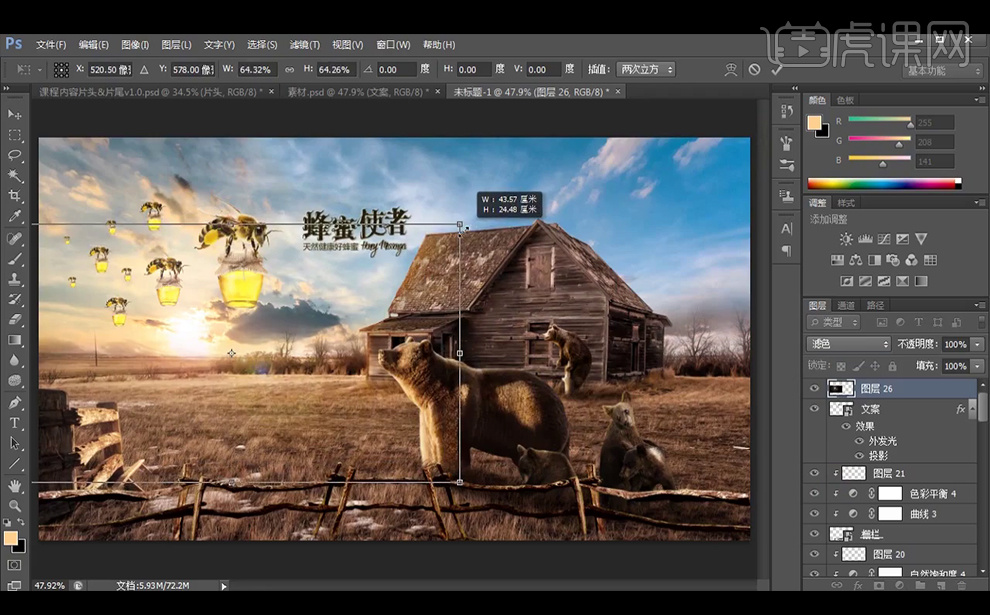
28、添加【色彩平衡】调整层。
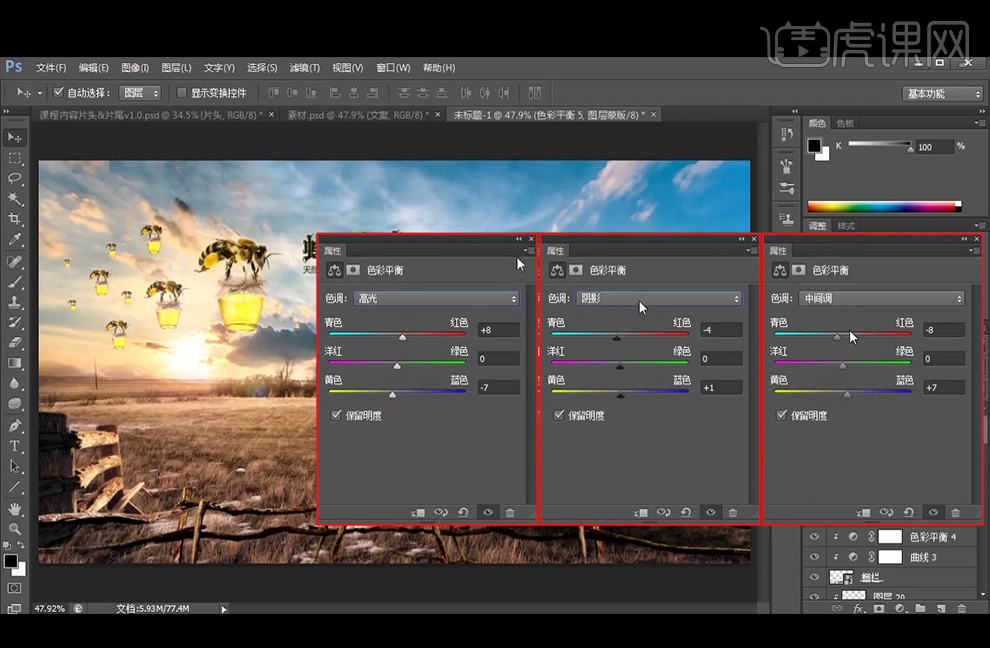
29、添加【可选颜色】调整层。
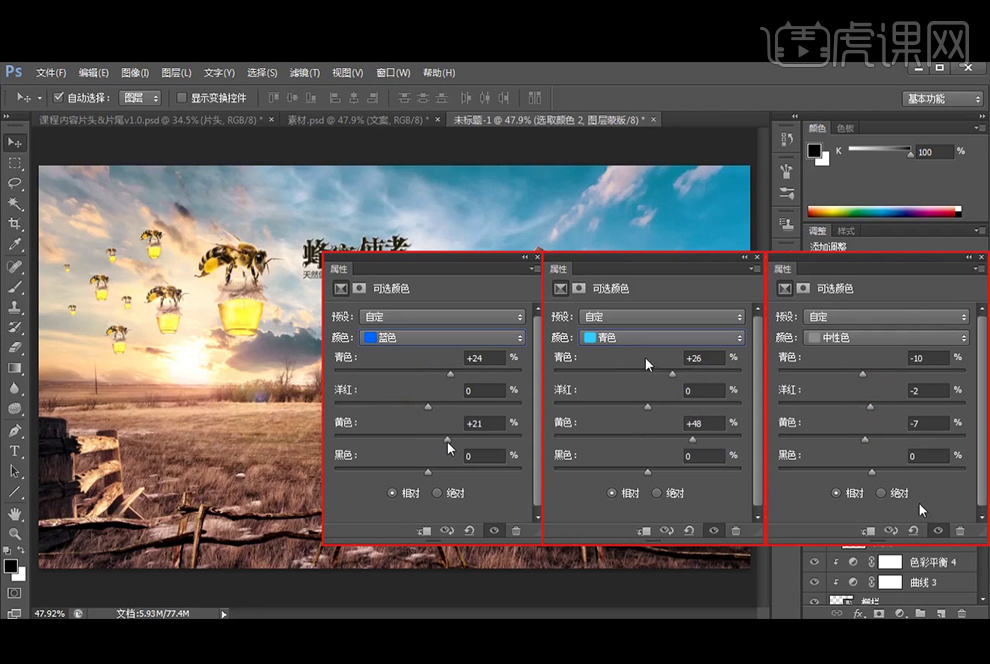
30、新建【图层】,【图层模式】改为【正片叠底】,【吸取】草地暗部颜色,使用柔边【画笔工具】将画面四周压暗。
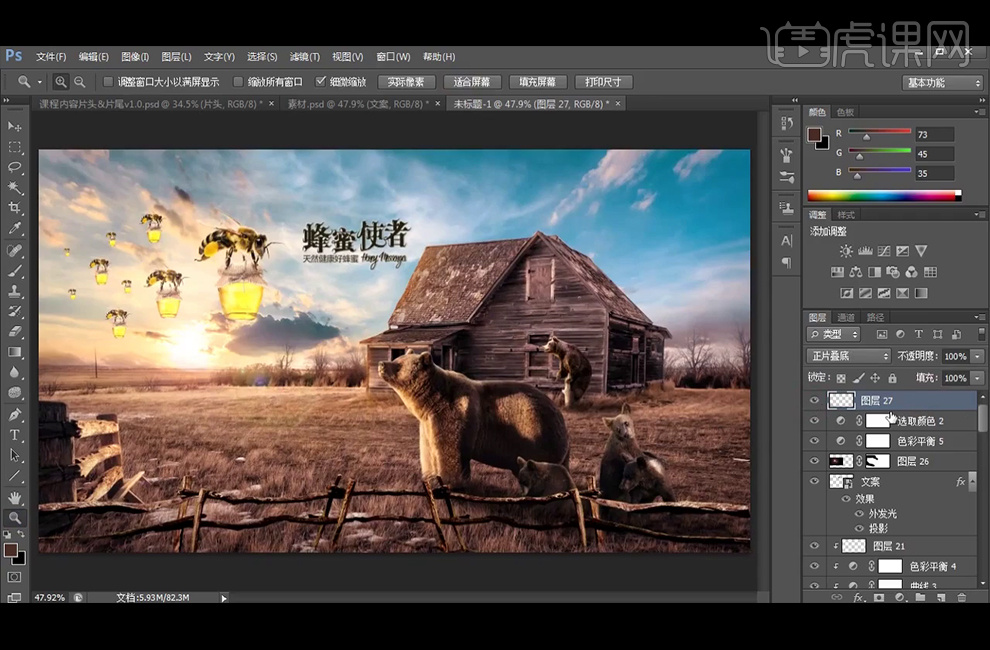
31、【Ctrl+Alt+Shift+E】盖印图层,执行【滤镜】-【其它】-【高反差保留】:半径1像素,【图层模式】改为【柔光】。
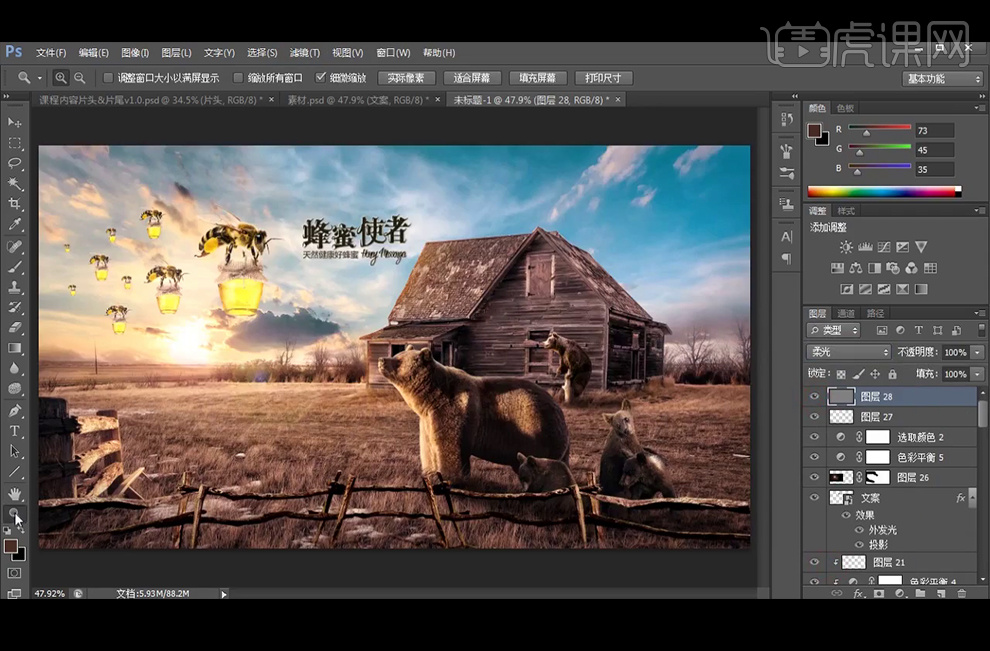
32、最终效果如下。








